Nastavitve roteja ASUS RT-N18U. Povezava, nastavitev interneta in omrežje Wi-Fi

- 1752
- 335
- Omar Watsica
Nastavitve roteja ASUS RT-N18U. Povezava, nastavitev interneta in omrežje Wi-Fi
Če ste pravkar kupili ASUS RT-N18U ali se odločili, da ga še enkrat zavrnete, potem je to navodilo za vas. Zdaj vam bom povedal, kako nastaviti usmerjevalnik ASUS RT-N18U. Povezali ga bomo z računalnikom (če ni računalnika, potem lahko konfigurirate s tabličnega računalnika), konfigurirate internetno povezavo s ponudnikom, nastavite omrežje Wi-Fi in geslo namestite na Wi-Fi.
Ker imajo skoraj vsi novi usmerjevalniki ASUS enako vdelano programsko opremo, nastavitve ASUS RT-N18U se ne bodo veliko razlikovale od nastavitve drugih usmerjevalnikov tega podjetja. Ampak, mislim, da ločeno navodilo za določen model zagotovo ne bo odveč. Poleg tega imam model RT-N18U, tako da bo navodilo s fotografijo in na resničnem primeru.
Če želite konfigurirati ASUS RT-N18U za delo s 3G USB modem, potem si oglejte posebno navodilo na tej povezavi.
Spodaj bomo razmislili o nastavitvi usmerjevalnika za delo s kabelskim internetom, ki je povezan z WAN (RJ-45) konektorjem usmerjevalnika.
Asus RT-N18U povezava in priprava na nastavitev
Najprej se moramo odločiti, kako bomo konfigurirali usmerjevalnik. Natančneje, kako se bomo z njim povezali za konfiguracijo. Z Wi-Fi ali z omrežnim kablom. Če konfigurirate s tabličnega računalnika ali pametnega telefona, je jasno, da se boste povezali z Wi-Fi omrežjem. Če je mogoče, vam svetujem, da računalnik še vedno povežete z usmerjevalnikom prek kabla, ki je vključen. Samo za konfiguracijo lahko izklopite kabel in na primer povežete Wi-Fi.
Vzemite omrežni kabel in z njimi priključite računalnik z ASUS RT-N18U. V računalniku ali prenosnem računalniku priključimo omrežno kartico v priključek in na usmerjevalniku v enem od 4 konektorjev LAN.

Če konfigurirate Wi-Fi, se samo povežite z odprto omrežje Wi-Fi z imenom "Asus", ki se bo pojavil takoj po vklopu usmerjevalnika. Mimogrede, ne pozabite povezati antene.
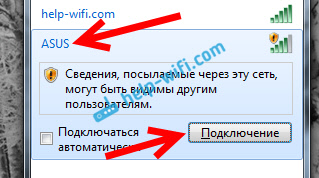
In seveda, povezati internet z usmerjevalnikom ASUS RT-N18U. Kabel internetnega ponudnika ali iz modema ADSL, priključite konektor usmerjevalnika z WAN.

Preverite, ali je omogočena moč usmerjevalnika. Na sprednji plošči naj bi kazalniki zgoreli.
Nastavitev nastavitev na ASUS RT-N18U
Če usmerjevalnik ni nov, potem naredite ponastavitev nastavitev. Na zadnji plošči je poseben gumb. Kliknite nanj in pridržite vsaj 10 sekund. Usmerjevalnik se mora znova zagnati.

Morda so v usmerjevalniku že nastavljene nekatere nastavitve. In nas lahko motijo. In če med nastavitvami naredite nekaj narobe, lahko vedno spustite nastavitve in najprej zaženete uglaševanje.
Navodila za nastavitve ASUS RT-N18U
Glavna stvar je, da morate vedeti, preden nastavite usmerjevalnik Wi-Fi, to je vrsta povezave s svojim internetnim ponudnikom. Najverjetneje so to dinamični IP, PPPOE, L2TP ali PPTP. Prav tako morate izvedeti potrebne informacije, kot so: uporabniško ime, geslo, strežnik, IP naslov. Že je odvisno od tega, kakšno povezavo uporablja vaš internetni ponudnik.
Če imate Dinamični IP ali povezovanje prek modema ADSL, Potem je vse zelo preprosto. V vsakem primeru moramo za nastavitev usmerjevalnika iti na nadzorno ploščo. Na napravi, ki ste jo povezali z ASUS RT-N18U, morate odpreti brskalnik in poklicati naslov v naslovni vrstici 192.168.1.1. Tu so podrobna navodila za vhod v nastavitve. Naslov za vnos nastavitev in drugih informacij (MAC naslov, uporabniško ime in privzeto geslo) je naveden od spodaj vaš ASUS RT-N18U.
Takoj, ko se premaknete na naslov 192.168.1.1 Odprite glavni mojster. Če imate zahtevo za prijavo in geslo, nato ponastavite nastavitve, kot sem pisal zgoraj, in pojdite na nastavitve.
V glavnem oknu kliknite gumb Ročno nastavitev. Če se odločite za odhod, bo usmerjevalnik poskušal določiti vrsto povezave. Ampak, tega ne uspe vedno uspešno. In da se ne zmedete, je bolje, da ročno nastavite.
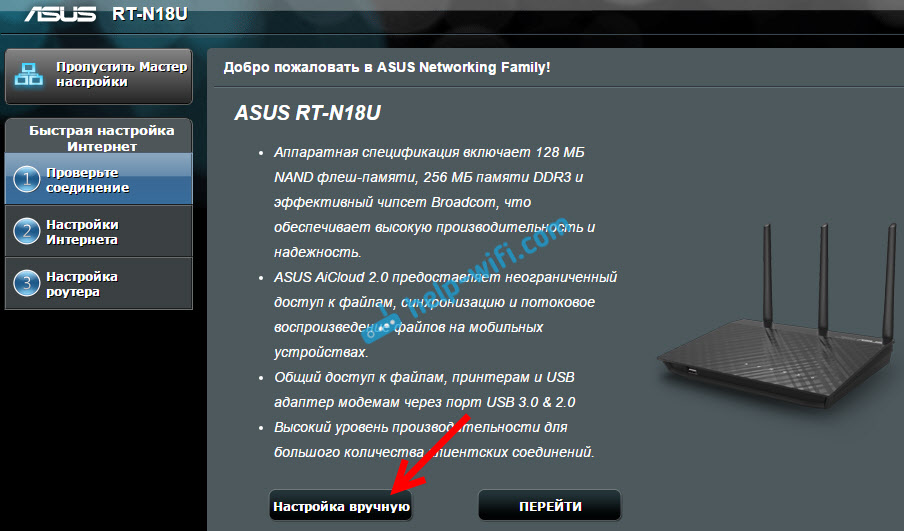
Usmerjevalnik nas bo takoj prosil, da namestimo geslo za zaščito nastavitev. Standardnega skrbnika in ga moramo spremeniti. Izmislite dobro geslo in ga dvakrat določite. To geslo bo treba označiti na vhodu v nastavitve usmerjevalnika ASUS RT-N18U. pritisni gumb Dlje.

V oknu za izbiro operacije usmerjevalnika pustimo brezžični usmerjevalnik in kliknemo Dlje. Mimogrede, imamo navodila za nastavitev usmerjevalnika ASUS v načinu repiter.

Nadalje, najpomembnejša stvar. Internetna nastavitev. Izbrati morate vrsto povezave z geslom ali ne. Če vam je ponudnik dal prijavo in geslo za povezavo z internetom, potem izberite DA, in pritisnite Dlje. To je vaša povezava PPPPOE, L2TP, ali Pppp.
Če imate dinamični IP, statični IP ali povezovanje prek modema, potem izberite Ne, in pritisnite Dlje.

Če ste izbrali da, boste morali določiti uporabniško ime in geslo. To so obvezne nastavitve, ki jih daje ponudnik. Morda, če je vaš ponudnik zavezujoč na naslov MAC, boste morali klonirati naslov MAC (hkrati morate konfigurirati usmerjevalnik iz računalnika, do katerega je bil povezan internet). Ali nastavite še kakšne druge parametre. Vse je odvisno od vašega ponudnika interneta. Lahko varno pokličete podporo in povprašate o vsem.

Če ste izbrali NO (dinamični IP, statični ali povezava prek modema), boste morali izbrati Samodejni IP (DHCP), ali Statični IP. Če ponudnik ni izdal nobenih podatkov za povezavo, potem imate samodejni IP (DHCP). Izberite in pritisnite gumb Dlje.

Po tem nas bo usmerjevalnik povabil, da konfiguriramo omrežje Wi-Fi. Nastavite omrežje in geslo Wi-Fi. Izmislite ime za svoje omrežje in ključ. To geslo bo treba navesti, ko se povežete z Wi-Fi. Nastavite jih in kliknite Prijava.

Ogledujemo si vse parametre, ki jih nastavimo, zapišemo nekje geslo iz omrežja Wi-Fi in kliknemo gumb Pripravljen.

Prikaže se novo omrežje Wi-Fi z imenom, ki smo ga nastavili v postopku nastavitve. Povežite se z njim z nameščenim geslom. Usmerjevalnik je konfiguriran. Če internet že deluje, potem je vse v redu, lahko uporabite. Nastavili smo internet, nastavili geslo v omrežju Wi-Fi in nastavitve zaščitene tudi.
Če se nekaj ni izšlo, lahko poskusite ponastaviti nastavitve in zagnati znova ali ročno spremeniti nastavitve na nadzorni plošči. Zdaj bom pokazal, kako ročno konfigurirati internet, spremeniti omrežne nastavitve in geslo Wi-Fi.
Internetna nastavitev in omrežje Wi-Fi na nadzorni plošči ASUS RT-N18U
Če želite znova iti na nastavitve, se morate povezati z usmerjevalnikom, odprite naslov v brskalniku 192.168.1.1 in navedite uporabniško ime in geslo. Uporabniško ime je najverjetneje skrbnik (če ga niste spremenili) in geslo smo namestili v postopek nastavitve.

Spremenite ime Wi-Fi omrežje ali geslo je lahko neposredno na strani glavne nastavitve. Ali na zavihku Brezžično omrežje.

No, na zavihku lahko konfigurirate internet Internet. Tam lahko spremenite vrsto povezave in nastavite potrebne parametre.

To so vse nastavitve usmerjevalnika ASUS. To je seveda najosnovnejša, v resnici je tam veliko nastavitev. Če ima vaš usmerjevalnik priključek USB, potem boste morda še vedno zainteresirani za branje o povezovanju pogonov USB z ASUS usmerjevalniki.
No, po nastavitvi lahko posodobite vdelano programsko opremo usmerjevalnika.
Če se nekaj ne bo izšlo, potem v komentarjih postavite vprašanja, bom poskusil pomagati!
- « Kako utripati usmerjevalnik TL-Link TL-WR841N (TL-WR841ND)?
- Zakaj prek HDMI na televizorju ni zvoka, ko priključite prenosni računalnik (PC) v Windows 7 in Windows 10 »

